2024年2月5日发(作者:)
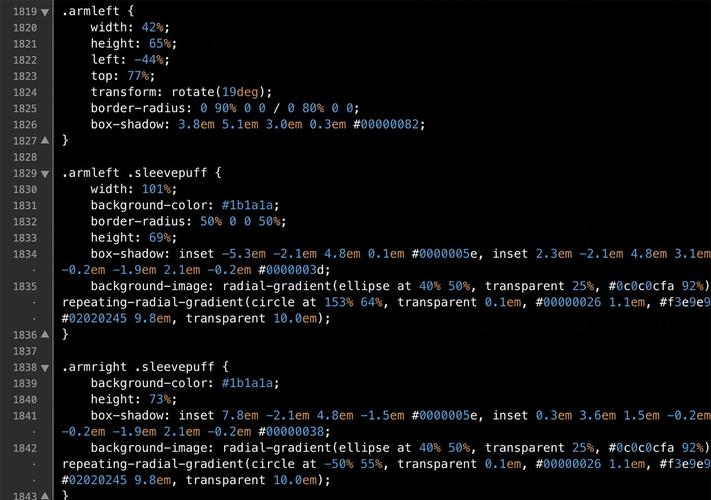
如何在Windows上建立ssh服务器
作者:许腾
日期:2010/9/16
1. ssh简介以及本例的应用场景
① ssh的简介
SSH是一个用来替代TELNET、FTP以及R命令的工具包,主要是想解决口令在网上明文传输的问题。为了系统安全和用户自身的权益,推广SSH是必要的。 SSH是英文Secure Shell的简写形式。通过使用SSH,你可以把所有传输的数据进行加密,这样"中间人"这种攻击方式就不可能实现了,而且也能够防止DNS欺骗和IP欺骗。
② 本例的应用场景
ssh client
(Linux或
Windows)
ssh server
(windows)
用户在client(Linux)上通过ssh远程执行server(Windows)上的命令,比如c:
注:Linux版自带ssh Server且默认启动,具体设置方法请参见google。
2. ssh服务器的安装(Windows)
ssh服务器软件有许多中,我们这里使用的是免费的freeSSHd。
① 首先从官方站点下载软件并安装(/)
② 安装完成后进入配置界面(Server Status),确认SSH server正在运行状态
③ 进入Users界面,设定一个访问的用户账户(比如xut)
1
这里我们建立一个叫xut的用户,认证有3种方式可以选择。从以后通过ssh运行命令的方便(无需输入密码)考虑,我们选择Public key认证方式。选择Password方式的话,每次访问需要输入密码,此种方式较为繁琐而且安全性不高。然后开放其Shell权限。
2
④ 进入认证界面,确认Public key认证方式属于激活状态(选择Allowed或Required)
此时ssh服务器端的基本设置已经OK,可进一步进行更加详细的设置(比如访问限定等),此处不再介绍。
注意:服务器端如果有防护墙时应该开发TCP 22号端口最为ssh连接使用。
3. ssh客户端的设置(Linux)
由于我们的客户端采用的是Linux,所以不用安装客户端软件,系统自带的就有。
[root@localhost ~]# ssh -v
OpenSSH_3.9p1, OpenSSL 0.9.7a Feb 19 2003
usage: ssh [-1246AaCfghkMNnqsTtVvXxY] [-b bind_address] [-c cipher_spec]
[-D port] [-e escape_char] [-F configfile] [-i identity_file]
[-L port:host:hostport] [-l login_name] [-m mac_spec] [-o option]
[-p port] [-R port:host:hostport] [-S ctl] [user@]hostname [command]
我们需要在Linux上创建一个共有和私有的密钥对,私有密钥放到客户端(Linux)上,共有密钥放到服务器端(Windows)上。在Linux上通过ssh-keygen命令来创建。
[root@localhost ~]# ssh-keygen -t rsa
Generating public/private rsa key pair.
Enter file in which to save the key (/root/.ssh/id_rsa): [直接回车]
3
Enter passphrase (empty for no passphrase): [直接回车]
Enter same passphrase again: [直接回车]
Your identification has been saved in /root/.ssh/id_rsa.
Your public key has been saved in /root/.ssh/id_.
The key fingerprint is:
4d:dd:48:af:76:c2:ba:a8:bc:20:f3:28:1d:6a:28:53
其中,/root/.ssh/id_rsa为私有密钥,/root/.ssh/id_为共有的密钥。
此时,需要把共有密钥放到服务器端(Windows)进行保存,以便于服务器端进行安全检查。
我们通过认证界面找到存放共有密钥的地址(Public key folder)。
如上图所示,然后在c:Program FilesfreeSSHd目录下创建以登录用户名为名字的文本文件,此处举例为xut文件。并将/root/.ssh/id_文件中的内容拷贝到c:Program
FilesfreeSSHdxut文件中。
至此,客户端和服务器端的密钥设置已经完成,可以通过如下命令进行远程的命令执行。
ssh xut@ "c:"
这条命令将执行服务器端的C盘下的文件,并把结果返回,整个操作不需输入密码。
4. ssh客户端的设置(Windows)
由于Windows不附带ssh的客户端和服务器端,我们这里找一个免费的客户端软件PuTTY。
PuttY主页:/~sgtatham/putty/
4
各种客户端的比较:/wiki/Comparison_of_SSH_clients
在Putty主页,我们下载(含除了PuTTYtel以外的所有文件),然后解压会发现一个叫的文件,这就是我们的ssh客户端命令行软件。
我们首先要成一个共有和私有的密钥对,使用中附带的生成。
启动后可以见到下图界面,点击[Generate]即可生成所需密钥对。
注意:由于是采用随机算法生成,需要不停地在对话框上移动鼠标进度条才会增加,否则将保持不变。
鼠标在这里不停移动
密钥生成完毕后,可以把私有密钥进行保存,为了登录简单起见不对私钥进行加密,提示没有passphrase选择忽略即可。假设我们这里把私钥保存为pri_。
我们把公钥放在freeSSHd端(ssh服务器端)进行保存,具体保存方法参见【ssh客户端的设置(Linux)】。
在Windows客户端,执行如下命令进行ssh连接,并不需要输入密码即可通过密钥进行自动认证。
plink -i pri_ xut@ c:
(此时将执行服务器端的c:脚本。)
注:第一次连接时将出现“The server's host key is not cached in the registry„ ”提示,我们选择确定就可以了,以后就不会再出现了。
完。
5
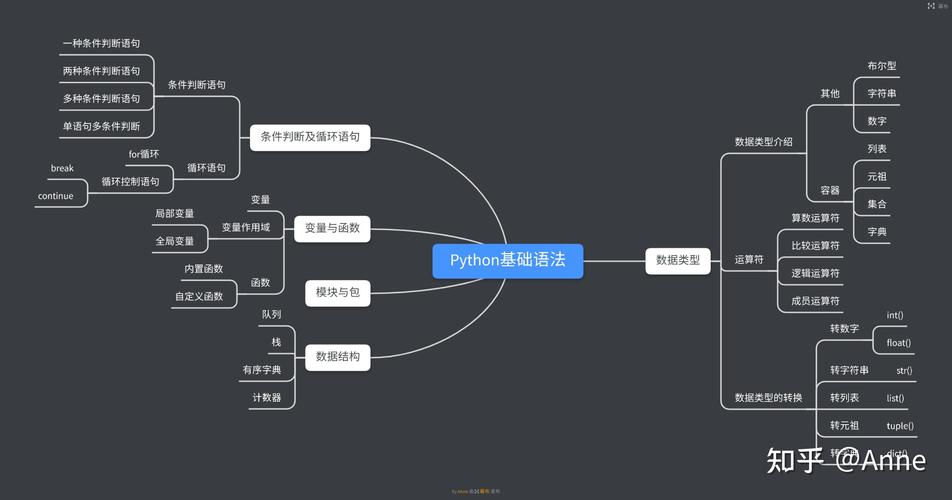
本文发布于:2024-02-05 14:53:49,感谢您对本站的认可!
本文链接:https://www.4u4v.net/it/170711602957233.html
版权声明:本站内容均来自互联网,仅供演示用,请勿用于商业和其他非法用途。如果侵犯了您的权益请与我们联系,我们将在24小时内删除。
| 留言与评论(共有 0 条评论) |